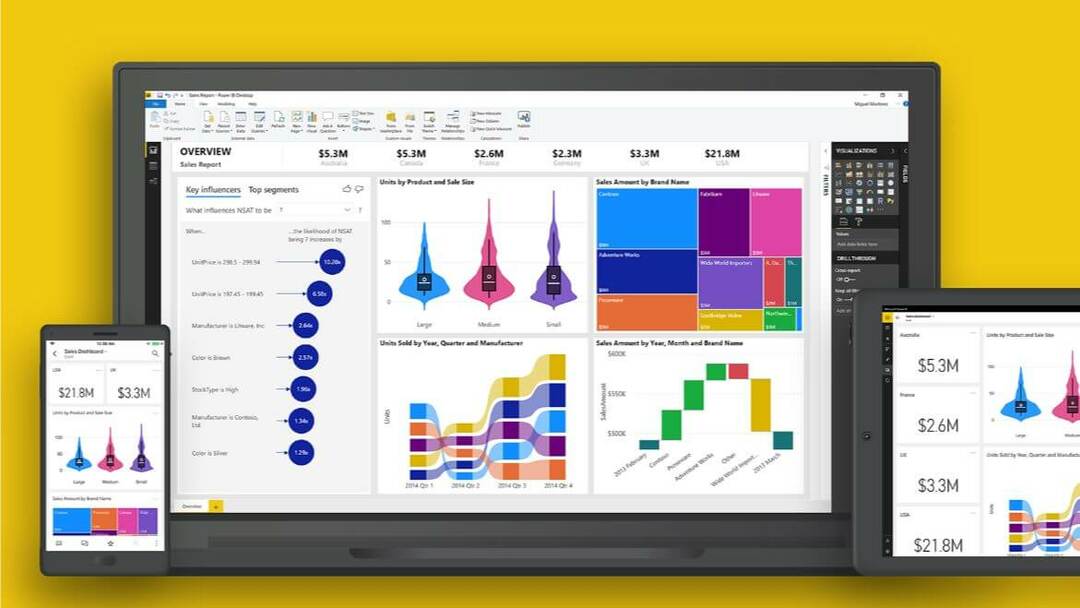- Vai jums ir nepieciešams saraksts ar visiem fona procesiem, kas darbojas jūsu datorā, un vēlaties izmantot wmic rīku, lai piekļūtu šai informācijai?
- Mēs varam jums palīdzēt ar pareizām komandām, kas jāievada komandu uzvednē, un ļoti ātri iegūt nepieciešamo.
- Atcerieties, ka sistēmas informācija jums ir pieejama, ja piekļūstat komandu uzvednei ar administratora tiesībām, tāpēc paturiet to prātā.

XINSTALĒT, NOklikšķinot uz LEJUPIELĀDES FAILA
Šī programmatūra novērsīs izplatītas datora kļūdas, pasargās jūs no failu zudumiem, ļaunprātīgas programmatūras, aparatūras kļūmēm un optimizēs datoru maksimālai veiktspējai. Novērsiet datora problēmas un noņemiet vīrusus tūlīt, veicot 3 vienkāršas darbības:
- Lejupielādējiet Restoro datora labošanas rīku kas nāk ar patentētām tehnoloģijām (pieejams patents šeit).
- Klikšķis Sākt skenēšanu lai atrastu Windows problēmas, kas varētu izraisīt datora problēmas.
- Klikšķis Remontēt visu lai novērstu problēmas, kas ietekmē datora drošību un veiktspēju
- Restoro ir lejupielādējis 0 lasītāji šomēnes.
Kad strādājat pie dažādiem svarīgiem projektiem un galvenais atslēgvārds ir veiktspēja, ir obligāti jāzina, kādi procesi darbojas fonā.
It īpaši, ja viens vai vairāki no iepriekš minētajiem procesiem ietekmē jūsu pašreizējo darbu, vai arī jūs varat vienkārši izmantot papildu sulu.
Ir diezgan viegli noskaidrot, kas tieši jūsu ierīcē joprojām darbojas fonā. Varat izmantot wmic rīku un iegūt visu vajadzīgo informāciju tikai dažu sekunžu laikā.
Kā, jūs jautāsiet? Šajā rakstā mēs jums parādīsim tieši to, tāpēc šī informācija jums būs noderīga turpmākai uzziņai.
Kā uzzināt par fona procesiem ar wmic?
Patiesībā ir a daudz noderīgu komandu ko varat ievadīt komandu uzvednes logā, ja to atverat ar administratora privilēģijām, kas var sniegt nenovērtējamu informāciju.
Uzzināt par fona procesiem, kā arī apkopot sistēmas informāciju (BIOS sērijas numurs, pieejamā RAM vai informācija par pieejamajiem nodalījumiem) ir tikai dažu taustiņu nospiešanas attālumā.
Tālāk ir norādīts, kā varat iegūt visu nepieciešamo informāciju par visiem procesiem, kas darbojas jūsu ierīcē, bez turpmākas piepūles.
- Nospiediet Windows taustiņu, meklējiet komandu uzvedni un noklikšķiniet uz Palaist kā administratoram.

- Lai kompakti skatītu procesus un to atmiņas lietojumu, ierakstiet: uzdevumu saraksts

- Lai iegūtu detalizētāku katra atsevišķa procesa skatījumu, ierakstiet: wmic procesu saraksts

Atcerieties, ka vienmēr atveriet komandu uzvedni ar administratora tiesībām, kad pieprasāt sistēmas informāciju.
Ja esat vairāk PowerShell fans, varat iegūt tādus pašus rezultātus kā tie, kurus mēs jums parādījām iepriekš, ievadot saņemšanas process komandu.
Kāpēc wmic neuzrāda visas programmas?
Jūs nevarat īsti parādīt visas izmantotās programmas wmic, vai jebko citu, kas veic WMI zvanus, ja vien visas datorā esošās programmas nav Windows Installer (MSI) pakotnes, kas ir nedaudz retums.
Tomēr reģistrā esošā atinstalēšanas atslēga ir vienīgā vieta, kas parāda visu. To izmanto vadības paneļa programmu un līdzekļu saraksts, lai aizpildītu visu programmu sarakstu.
reg vaicājums "HKLM\SOFTWARE\Microsoft\Windows\CurrentVersion\Uninstall" /s | findstr /B ".*DisplayName"Tas ir viss, kas jums jādara, un, kā jau teicām, visa nepieciešamā informācija ir tikai dažu taustiņu nospiešanas un dažu sekunžu attālumā.
Tā kā mēs runājam par wmic, citi Windows lietotāji ir ziņojuši, ka rīkojas ar pieeja liegta, un aizstājvārds nav atrasts kļūdas, tāpēc mēs jums sagatavojām dažus labojumus.
Vai šis raksts jums bija noderīgs? Paziņojiet mums tālāk īpašajā komentāru sadaļā.
 Vai joprojām ir problēmas?Labojiet tos, izmantojot šo rīku:
Vai joprojām ir problēmas?Labojiet tos, izmantojot šo rīku:
- Lejupielādējiet šo datora labošanas rīku vietnē TrustPilot.com novērtēts kā lieliski (lejupielāde sākas šajā lapā).
- Klikšķis Sākt skenēšanu lai atrastu Windows problēmas, kas varētu izraisīt datora problēmas.
- Klikšķis Remontēt visu lai novērstu problēmas ar patentētajām tehnoloģijām (Ekskluzīva atlaide mūsu lasītājiem).
Restoro ir lejupielādējis 0 lasītāji šomēnes.